Когда играешь в CS2, настройки разрешения могут значительно повлиять на восприятие игры. Разрешение — это не просто цифры на экране, а личный выбор каждого игрока. И хотя для кого-то стандартное разрешение 16:9 идеально подходит, многие предпочитают использовать формат 4 на 3.
Дело в том, что разрешение 4:3 растягивает изображение, делая модельки и объекты шире. Это упрощает прицеливание, ведь противники становятся более заметными, и их легче «поймать» в прицел.
Такой формат был популярен ещё в старых версиях игры, и многие профессиональные игроки до сих пор остаются верными именно этому соотношению сторон. Давайте разберёмся, как сделать разрешение 4:3 в CS2.
Как поставить разрешение 4:3 в CS2
Переход на разрешение 4:3 в CS2 — это довольно простой процесс. Следуйте пошаговой инструкции, и вы быстро настроите свою игру под нужное разрешение:
- В верхней части главного меню выбираем «Настройки».
- В меню настроек выберите вкладку «Изображение». Здесь можно увидеть все настройки, связанные с графикой и разрешением экрана.
- В «Формат экрана» выбираем «4:3»;
- В разделе «Разрешение экрана» откроется выпадающий список, где выбираем подходящее разрешение.
Выбираем одно из разрешений, которое соответствует формату 4 на 3. Обычно это:
- 1024x768 — классическое разрешение для 4:3;
- 1280x1024 — более высокое разрешение с сохранением соотношения 4:3.
Если хотите минимизировать растяжение изображения и оставить всё более компактным, лучше выбрать 1024x768.
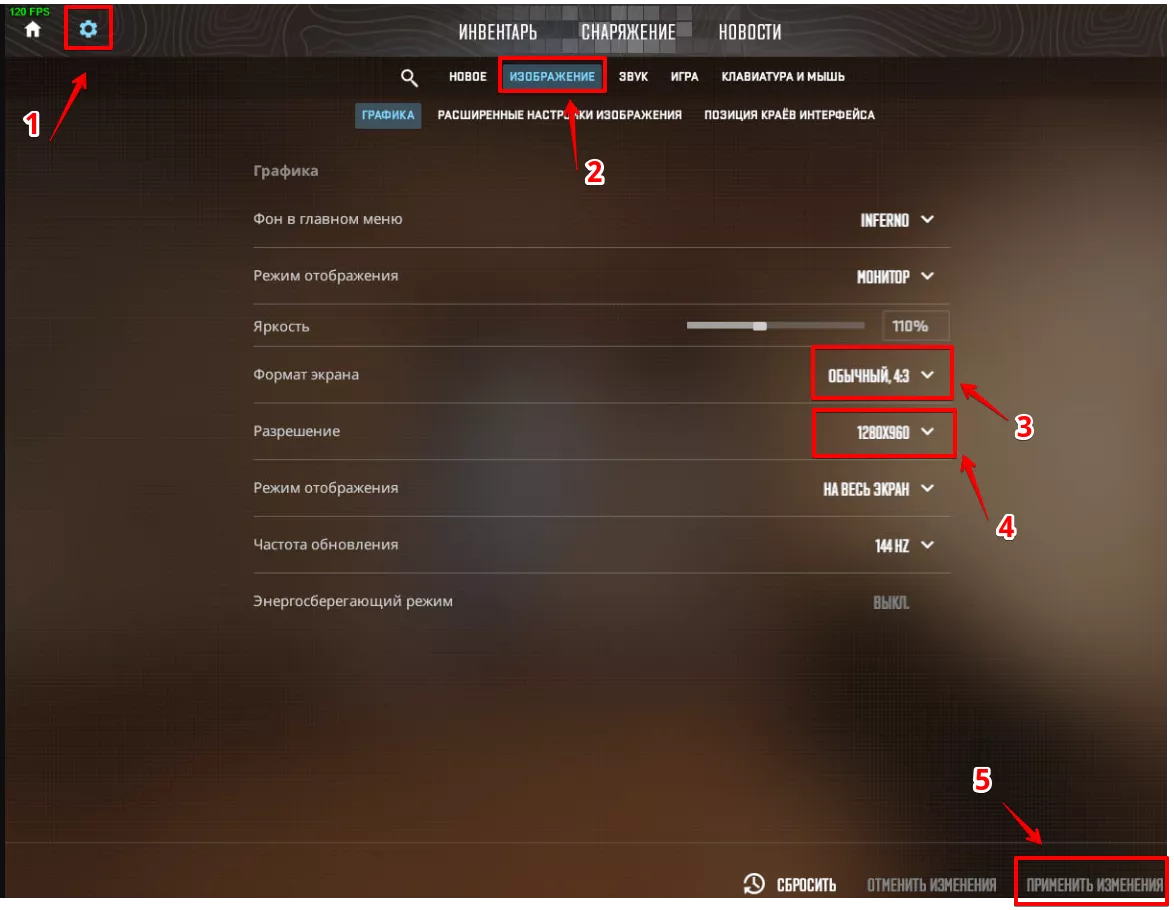
После того как мы выбрали нужное разрешение, нажимаем «Применить изменения». Возможно, игра попросит перезагрузить CS2, чтобы изменения вступили в силу. После перезапуска видим, как картинка стала растянутой.
Можно ли убрать чёрные полосы
При изменении разрешения на 4:3 в CS2, вполне вероятно, что на экране появятся черные полосы по бокам. Это происходит потому, что формат 4:3 не полностью заполняет пространство широкоформатного экрана (например, 16:9). Черные полосы — это, по сути, «неиспользуемое» пространство, которое оставляется для сохранения пропорций изображения.
Но не нужно переживать! Есть несколько способов избавиться от этих полос и растянуть изображение на весь экран, чтобы не потерять детали и комфорт в игре.
Способ 1: Настройки монитора
- Открываем настройки монитора. Это можно сделать через меню на экране или с помощью программного обеспечения для управления экраном (например, через драйвера видеокарты).
- В меню настроек монитора находим опцию «Aspect Ratio» или «Режим отображения». В зависимости от модели монитора название может варьироваться.
- Изменяем режим с «Auto» или «1:1» на «Stretch» (растягивание). Это заставит изображение растягиваться на весь экран, а чёрные полосы исчезнут.
Способ 2: Настройки видеокарты
Если вы не хотите изменять настройки на мониторе, можно настроить растягивание через драйвера видеокарты (например, через NVIDIA Control Panel или AMD Radeon Settings):
- Запускаем панель управления NVIDIA (или аналогичный интерфейс для своей видеокарты).
- Находим раздел «Управление разрешением» или «Display».
- В разделе «Aspect Ratio» выбираем опцию «Scaling» и устанавливаем «Full Screen» или «Scale to Full Screen».
Это позволит растянуть изображение до краёв экрана и избавиться от чёрных полос.
Как выставить разрешение в CS2 через параметры запуска
Желаете изменить разрешение на 4:3 в CS2 без необходимости заходить в игру и менять настройки вручную? Есть удобный способ — через параметры запуска игры. Это особенно полезно, если вы хотите автоматически применять нужные настройки каждый раз, как только запускаешь CS2.
- Находим ярлык CS2 на рабочем столе (или в папке с игрой).
- Кликаем по ярлыку правой кнопкой мыши и выбираем «Свойства».
- В открывшемся окне переходим во вкладку «Ярлык».
В строке «Объект» видим путь к исполняемому файлу игры (например, «C:\Program Files\CS2\cs2.exe»). Нужно добавить несколько параметров для изменения разрешения.
Теперь, чтобы настроить разрешение 4 на 3, добавляем несколько команд в строку «Объект» (после кавычек и пути к файлу). Вот пример:
- "C:\Program Files\CS2\cs2.exe" -w 1024 -h 768 -fullscreen
- -w 1024 — задаёт ширину экрана (в пикселях);
- -h 768 — задаёт высоту экрана (в пикселях);
- -fullscreen — заставляет игру запускаться в полноэкранном режиме.
Можно изменить значения 1024 и 768 на любые другие, соответствующие формату 4:3, например, 1280x1024, если вы желаете более высокого разрешения.
После того как мы добавили параметры в строку «Объект», нажимаем «ОК», чтобы сохранить изменения. Теперь при запуске CS2 через этот ярлык, игра автоматически будет запускаться с заданными параметрами.
Перечень команд и их объяснение
Вот несколько команд, которые можно использовать для настройки разрешения и других параметров:
- -w [ширина] — определяет ширину экрана в пикселях. Например, -w 1024 или -w 1280;
- -h [высота] — задаёт высоту экрана. Например, -h 768 или -h 1024.
- -fullscreen — запускает игру в полноэкранном режиме;
- -windowed — запускает игру в оконном режиме (без растягивания);
- -novid — отключает заставки на старте игры;
- -dxlevel 95 — задаёт использование DirectX 9, что может улучшить производительность.
Эти параметры позволяют гибко настроить игру под различные предпочтения без необходимости заходить в меню настроек каждый раз.
Изменение разрешения на 4:3 в CS2 — простой способ улучшить игровой процесс и повысить точность при стрельбе. Независимо от того, выберете ли настройку через меню игры или через параметры запуска, вы легко адаптируете игру под свои предпочтения и получите небольшое преимущество в матчах.
Другие интересные гайды по CS2:
Нет комментариев